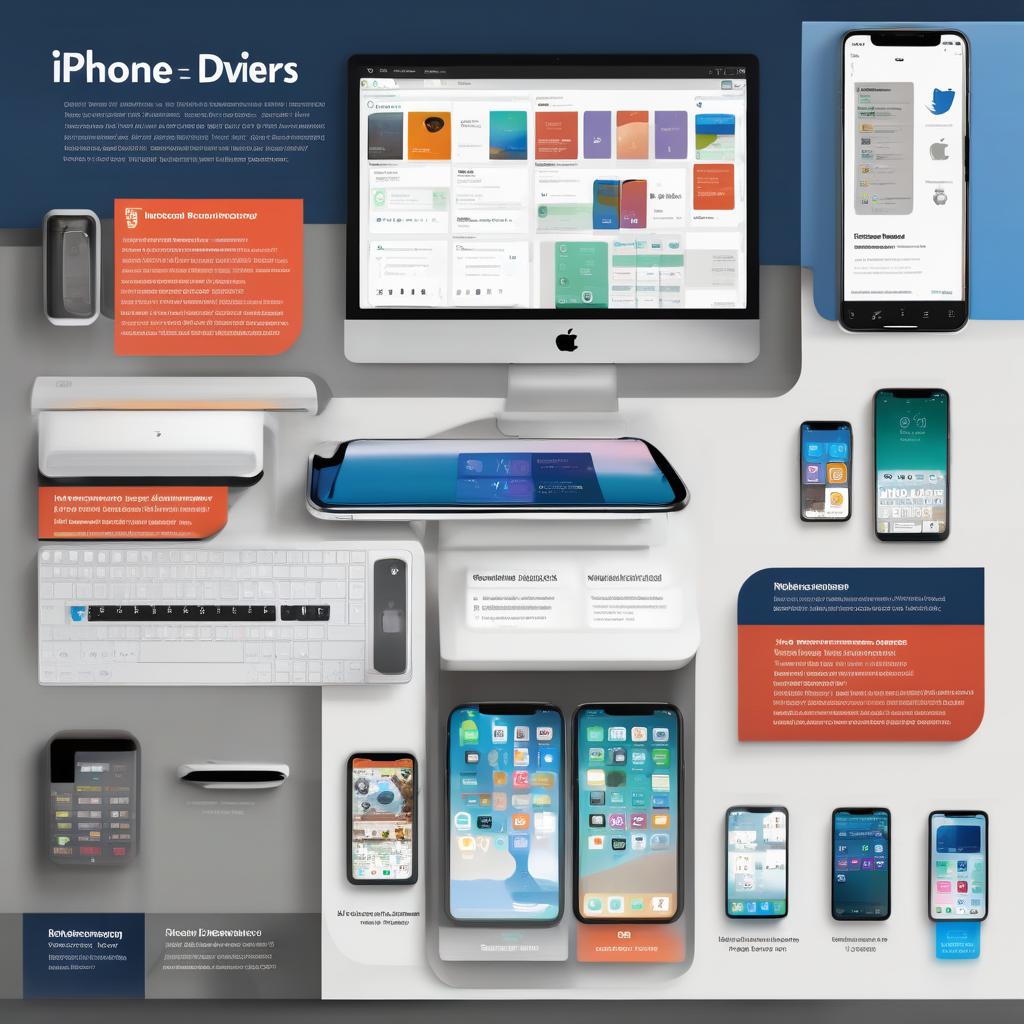iPhone ve Windows arasında veri paylaşımı artık eskisinden çok daha kolay. Phone Link uygulamasına gelen yeni güncelleme sayesinde, cihazlarınız arasında dosya paylaşabilirsiniz. Bu makalede, iPhone ve Windows PC’niz arasında dosya paylaşımını nasıl yapacağınızı tüm detaylarıyla anlatıyoruz.
iPhone ve Windows PC Arasında Dosya Paylaşımı Artık Daha Kolay
Microsoft’un Phone Link uygulaması, başlangıçta yalnızca kısa mesaj gönderme ve bildirim alma özelliklerini destekliyordu. Daha sonra web sayfalarını paylaşma gibi sınırlı işlevsellik sunan bir özellik eklenmişti. Ancak, yeni güncellemelerle birlikte iPhone ve Windows arasında doğrudan dosya paylaşmak mümkün hale geldi.
Elbette, Android ile Windows’un entegrasyonu kadar sorunsuz bir deneyim olmasa da, bu özellik iPhone’un sınırlı ekosistemine rağmen kullanıcılar için büyük bir adım. Şimdi, iPhone ve Windows arasında dosya paylaşmanın ne kadar kolay olduğunu öğrenelim.
Dosya Paylaşımı İçin Gerekli Ön Koşullar
Dosya paylaşımına başlamadan önce birkaç noktayı kontrol etmelisiniz:
- iPhone’unuz iOS 16 veya üzeri bir sürümü çalıştırmalı.
- Windows 11 PC’niz Bluetooth Düşük Enerji (Bluetooth LE) standardını desteklemeli.
- Phone Link uygulamasını hem iPhone’unuza hem de Windows bilgisayarınıza yüklemiş olmalısınız.
Bilgisayarınızın Bluetooth LE’yi Desteklediğini Nasıl Anlarsınız?
- Bilgisayarınızın masaüstünde Aygıt Yöneticisini açın.
- Bluetooth ağacını genişletin.
- Listede Bluetooth LE (Bluetooth 4.0) standardını kontrol edin.
iPhone’dan Windows PC’ye Dosya Gönderme
Gerekli ayarları yaptıktan sonra, iPhone’dan Windows bilgisayarınıza dosya göndermek için şu adımları izleyin:
- Phone Link uygulamasını bilgisayarınızda açın ve iPhone’unuzu bağlamak için ekrandaki talimatları takip edin.
- iPhone’unuzdaki Dosyalar uygulamasını açın ve paylaşmak istediğiniz dosyayı bulun.
- Dosyaya uzun basarak Paylaş simgesine dokunun.
- Açılan menüden Phone Link (Windows Bağlantısı) uygulamasını seçin.
- Paylaşım yapmak istediğiniz Windows bilgisayarını seçin.
Not: Dosya transferi tamamlandığında, Windows bilgisayarınızda bir bildirim alacaksınız. Dosyayı varsayılan uygulamanız üzerinden açabilirsiniz.
Windows PC’den iPhone’a Dosya Gönderme
Windows’tan iPhone’a dosya paylaşımı için şu adımları izleyin:
- Paylaşmak istediğiniz dosyaya sağ tıklayın ve açılan menüden Paylaş seçeneğini seçin.
- Cihaz seçenekleri menüsünden Telefonum seçeneğini tıklayın.
- Dosya gönderimi tamamlandığında, iPhone’unuzda bir bildirim alacaksınız.
Gönderilen dosyaları görüntülemek için iPhone’unuzdaki Phone Link uygulamasını açabilirsiniz.
iPhone ve Windows’u Birlikte Kullanmayı Kolaylaştırma
Microsoft, Phone Link uygulamasını sürekli olarak geliştiriyor. Yeni güncellemelerle birlikte, dosya paylaşımı daha hızlı ve kullanıcı arayüzü daha duyarlı hale geliyor. Her ne kadar Android ile Windows entegrasyonu kadar güçlü bir deneyim sunmasa da, iPhone ve Windows arasındaki bu uyumluluk gün geçtikçe daha iyi hale geliyor.
Bu adımları izleyerek iPhone ve Windows cihazlarınız arasında dosya paylaşımını sorunsuz bir şekilde gerçekleştirebilirsiniz. Daha fazla özellik ve kullanım kolaylığı için Microsoft’un Phone Link uygulamasındaki yenilikleri takip etmeyi unutmayın!